Page 1

数码照片精细打印指南
Page 2

数码照片精细打印指南
版权和商标
版权所有,翻版必究
No part of this publication may be reproduced, stored in a retrieval system, or transmitted in any form or by any means, electronic, mechanical,
photocopying, recording, or otherwise, without the prior written permission of Seiko Epson Corporation. The information contained herein is designed
only for use with this Epson printer. Epson is not responsible for any use of this information as applied to other printers.
Neither Seiko Epson Corporation nor its affiliates shall be liable to the purchaser of this product or third parties for damages, losses, costs, or expenses
incurred by the purchaser or third parties as a result of accident, misuse, or abuse of this product or unauthorized modifications, repairs, or alterations to
this product, or (excluding the U.S.) failure to strictly comply with Seiko Epson Corporation's operating and maintenance instructions.
Seiko Epson Corporation shall not be liable for any damages or problems arising from the use of any options or any consumable products other than
those designated as Original Epson Products or Epson Approved Products by Seiko Epson Corporation.
Seiko Epson Corporation shall not be held liable for any damage resulting from electromagnetic interference that occurs from the use of any interface
cables other than those designated as Epson Approved Products by Seiko Epson Corporation.
EPSON® is a registered trademark, and EPSON STYLUS™ and Exceed Your Vision are trademarks of Seiko Epson Corporation.
Microsoft® and Windows® are registered trademarks of Microsoft Corporation.
Apple® and Macintosh® are registered trademarks of Apple Inc.
Adobe®, Illustrator®, Photoshop®, Photoshop® Elements, Adobe® Gamma, Adobe® RGB and Adobe® RGB (1998) are registered trade marks of
Adobe Systems Incorporated.
General Notice: Other product names used herein are for identification purposes only and may be trademarks of their respective owners. Epson
disclaims any and all rights in those marks.
Copyright© 2007 Seiko Epson Corporation. All rights reserved.
本产品信息如有更改,恕不另行通知。
对其中涉及的描述和图像,以包装箱内实际内容为准,在中国法律法规允许的范围内,爱普生 (中国)有限公司保留解释权。
本产品、相关资料及光盘以针对在大陆地区销售产品的中文内容为准。英文及其他语种内容针对全球销售产品,仅供用户对照。
本资料仅供参考。除中国现行法律法规规定,爱普生 (中国)有限公司不承担任何由于使用本资料而造成的直接或间接损失的责任。
版权和商标
2
Page 3

数码照片精细打印指南
目录
介绍
步骤 1: 系统配置
步骤 2:色彩管理
色彩管理系统 . . . . . . . . . . . . . . . . . . . . . . . . . . . . . . . . . . . . . . 8
色彩空间 . . . . . . . . . . . . . . . . . . . . . . . . . . . . . . . . . . . . . . . 9
色彩管理方法 . . . . . . . . . . . . . . . . . . . . . . . . . . . . . . . . . . . . . . 10
显示器校准 . . . . . . . . . . . . . . . . . . . . . . . . . . . . . . . . . . . . . . 12
步骤 3:如何为您的作品选择最好的纸张和墨水
介质综述 . . . . . . . . . . . . . . . . . . . . . . . . . . . . . . . . . . . . . . . . 14
墨水综述 . . . . . . . . . . . . . . . . . . . . . . . . . . . . . . . . . . . . . . . . 15
介质和墨水的组合 . . . . . . . . . . . . . . . . . . . . . . . . . . . . . . . . . . . . 15
步骤 4:数据输入
如何输入数据 . . . . . . . . . . . . . . . . . . . . . . . . . . . . . . . . . . . . . . 16
彩色照片 . . . . . . . . . . . . . . . . . . . . . . . . . . . . . . . . . . . . . . . 16
黑白照片 . . . . . . . . . . . . . . . . . . . . . . . . . . . . . . . . . . . . . . . 16
适合输出尺寸的正确的分辨率 . . . . . . . . . . . . . . . . . . . . . . . . . . . . . . . 18
分辨率 . . . . . . . . . . . . . . . . . . . . . . . . . . . . . . . . . . . . . . . . 18
图像数据的分辨率和打印尺寸之间的关系 . . . . . . . . . . . . . . . . . . . . . . . . . 18
输入数据 . . . . . . . . . . . . . . . . . . . . . . . . . . . . . . . . . . . . . . . . 21
色彩空间 . . . . . . . . . . . . . . . . . . . . . . . . . . . . . . . . . . . . . . . 21
数码相机 . . . . . . . . . . . . . . . . . . . . . . . . . . . . . . . . . . . . . . . 21
扫描 . . . . . . . . . . . . . . . . . . . . . . . . . . . . . . . . . . . . . . . . . 22
在应用软件中编辑图像 . . . . . . . . . . . . . . . . . . . . . . . . . . . . . . . . . 26
步骤 5:调整数据
调整数据的准备 . . . . . . . . . . . . . . . . . . . . . . . . . . . . . . . . . . . . . 27
应用软件 . . . . . . . . . . . . . . . . . . . . . . . . . . . . . . . . . . . . . . . 27
测试打印 . . . . . . . . . . . . . . . . . . . . . . . . . . . . . . . . . . . . . . . 29
调整照片数据 . . . . . . . . . . . . . . . . . . . . . . . . . . . . . . . . . . . . . . 30
谨慎的调整 . . . . . . . . . . . . . . . . . . . . . . . . . . . . . . . . . . . . . . 30
数字处理 . . . . . . . . . . . . . . . . . . . . . . . . . . . . . . . . . . . . . . . 30
黑白照片 . . . . . . . . . . . . . . . . . . . . . . . . . . . . . . . . . . . . . . . 32
调整数据的注意事项 . . . . . . . . . . . . . . . . . . . . . . . . . . . . . . . . . . . 32
用柱状图浏览数据 . . . . . . . . . . . . . . . . . . . . . . . . . . . . . . . . . . . 32
分辨率 . . . . . . . . . . . . . . . . . . . . . . . . . . . . . . . . . . . . . . . . 34
步骤 6: 打印
目录
3
Page 4

数码照片精细打印指南
打印彩色照片 . . . . . . . . . . . . . . . . . . . . . . . . . . . . . . . . . . . . . . 37
色彩管理设置 . . . . . . . . . . . . . . . . . . . . . . . . . . . . . . . . . . . . . 37
其他色彩管理设置 . . . . . . . . . . . . . . . . . . . . . . . . . . . . . . . . . . . 40
打印黑白照片 . . . . . . . . . . . . . . . . . . . . . . . . . . . . . . . . . . . . . . 50
打印黑白照片的高级设置 . . . . . . . . . . . . . . . . . . . . . . . . . . . . . . . . 50
故障解决 . . . . . . . . . . . . . . . . . . . . . . . . . . . . . . . . . . . . . . . . 54
显示器显示的颜色和打印的颜色不同。 . . . . . . . . . . . . . . . . . . . . . . . . . . 54
打印的颜色与另一台打印机打印的颜色不一致。 . . . . . . . . . . . . . . . . . . . . . . 54
打印质量差 ( 不均匀、太亮、太暗 ) . . . . . . . . . . . . . . . . . . . . . . . . . . . 55
结果模糊或成锯齿状 . . . . . . . . . . . . . . . . . . . . . . . . . . . . . . . . . . 56
粗糙 . . . . . . . . . . . . . . . . . . . . . . . . . . . . . . . . . . . . . . . . . 57
过度饱和 . . . . . . . . . . . . . . . . . . . . . . . . . . . . . . . . . . . . . . . 58
步骤 7: 存放
如何干燥打印好的纸张 . . . . . . . . . . . . . . . . . . . . . . . . . . . . . . . . . . 59
展示您的打印照片 . . . . . . . . . . . . . . . . . . . . . . . . . . . . . . . . . . . . 59
长期存放 . . . . . . . . . . . . . . . . . . . . . . . . . . . . . . . . . . . . . . . . 60
目录
4
Page 5

数码照片精细打印指南
介绍
近几年来,打印机的性能飞速提升。现在,对于使用单反数码相机拍摄的数字图像,打印机已经可以输
出非常有魅力的照片。以前,如果没有很高的调整技巧和诀窍,即使是黑白照片也不可能打印出好的效
果。而现在,有各种类型的打印机,只需简单设置就可产生比卤化银印刷还要好的效果。所以,摄影家
们理所当然的使用打印机来输出照片,来举办他们的个人摄影作品展。
可是,由爱普生摄影大赛可以看出:一些用户没有充分利用打印机的性能,还有些用户没有意识到他们
的打印结果存在问题。另外,有些用户由于没恰当
到的效果越远。与此相反,有些用户没有设置打印机和打印机驱动程序,使得他们的作品缺乏特性。
本手册介绍了当使用最新型的打印机打印照片作品时,在 workflow 格式下所要注意的要点。
❏ 色彩管理所需要的设置以及如何使用工具
❏ 如何选择在色调上起重要作用的纸张和墨水
的使用色彩管理,越修饰他们的作品,离他们想要达
❏ 使用单反数码相机或扫描胶片获得照片时所要注意的要点
❏ 修饰数字数据时所要注意的要点
❏ 如何打印黑白照片
❏ 如何在色彩管理环境下设置应用程序和驱动程序
❏ 如何长期保存您的作品
我们希望您能享受由爱普生打印机所创造的高品质作品给您带来
的乐趣。
介绍
5
Page 6
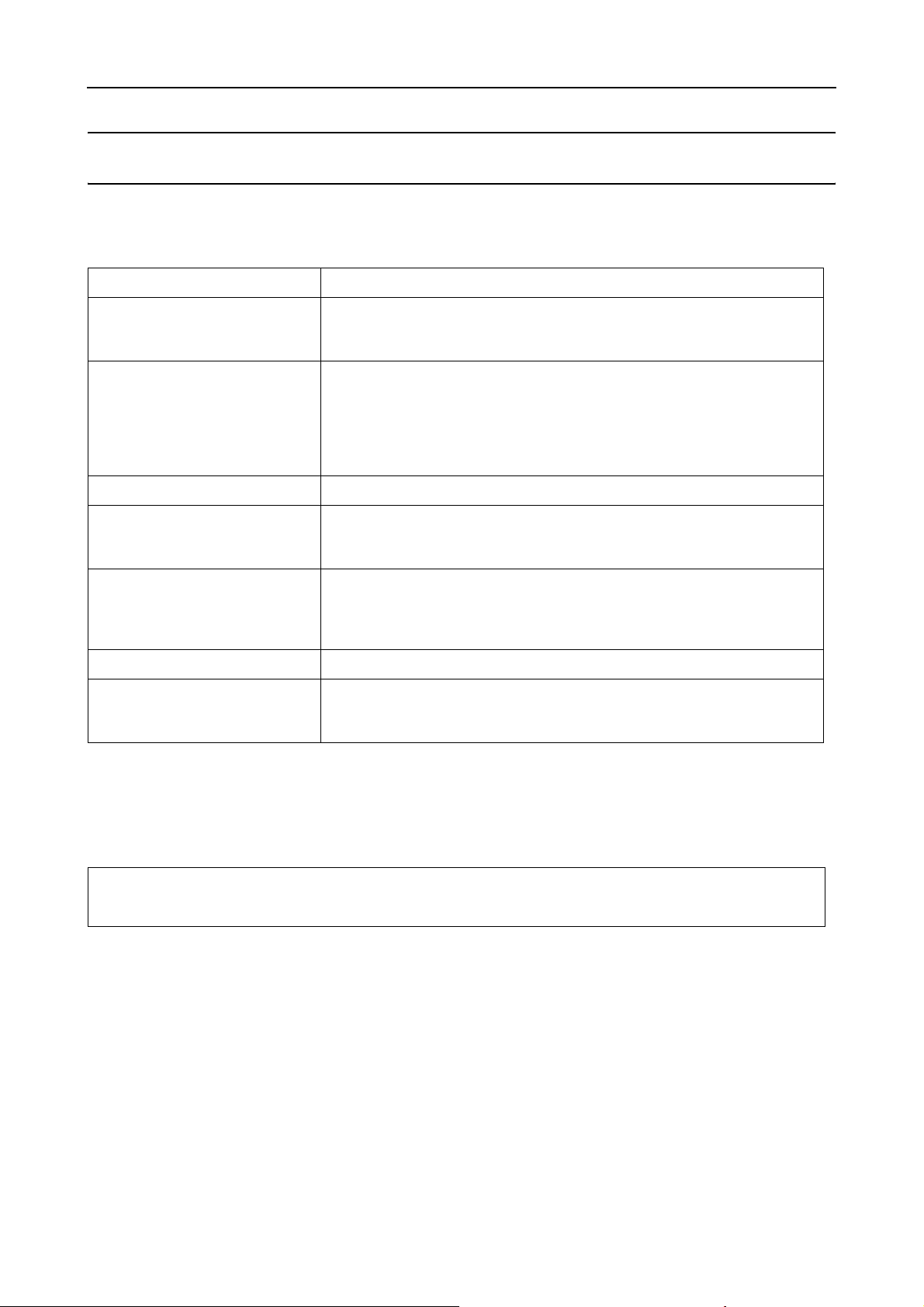
数码照片精细打印指南
步骤 1: 系统配置
下列各项是打印数码照片 ( 彩色 / 黑白 ) 所必需的。
图像数据 数据由数码相机或扫描仪获取。
计算机 运行 Windows 2000, XP 或更高版本 , 或者运行 Mac OS X 10.2.8 或更高版本
的计算机。
详细信息参见打印机和应用程序的手册
显示器 显示器必须被校准。要校准显示器,请使用显示器校准工具或 Adobe Gamma。
为避免周围光线的影响,我们推荐使用色度荧光灯和显示器罩。对于 LCD 显示
器,由于色彩和亮度随视角而变化,我们推荐使用具有宽视角的产品。最好使
用带有数字接口、具有好的图像质量并且可以被各种软件设置的显示器。同
时,如果图像数据是 Adobe RGB,我们推荐使用支持 Adobe RGB 的显示器。详
细信息请参见第 8 页的 “色彩管理系统”。
色度计 用于校准显示器 .
打印机 对于摄影作品,相对于 4 色打印机,我们更倾向于推荐使用 6 色打印机。 另
外,对于打印黑白照片,我们推荐使用能够使用爱普生世纪虹彩 K3 颜科墨水
的打印机,以便还原中性灰色。
介质 ( 专用纸 ) 对于使用色彩管理打印,对介质的 ICC 配置是必需的。爱普生提供可使用的原
装正品介质的 ICC 配置。因此,我们推荐使用爱普生品牌的纸张。有各种类型
的纸张适用于各种打印目的,如 : 照片 , 美术品 , POP, CAD, GIS, 打样 , 标
志和展览等等。
爱普生打印机驱动程序 专用的打印机驱动程序 ( 请登录爱普生网站查看最新版本 )
图像处理应用软件 支持色彩管理的应用软件。 Adobe Photoshop,Adobe Photoshop Elements 或
软件。 同样 , 对于 RAW 图像数据 , RAW 转换软件或相机 RAW 插件是必需
类似
的。
如果您需要高级别的色彩精度,例如当从几台相同型号的打印机同时打印时,或要根据打印机放置的环
境 ( 温度、湿度等等 ),对每种纸张类型进行精细的色彩调整时,请使用 EPSON ColorBase。EPSON
ColorBase 是一个软件,可以针对打印机所放置的环境打印测试图表。它可以基于色彩测量页使用色度计
执行色彩校正,确保可靠的输出结果。一个支持 EPSON ColorBase 的色度计是必需的。
注意 :
有关如何获得 EPSON ColorBase 的详细信息,请爱普生授权服务中心联系。
步骤 1: 系统配置
6
Page 7

数码照片精细打印指南
专栏:RIP 的重要性
对于使用 PostScript 应用程序进行大幅面或横幅打印, PostScript 环境 (RIP) 是必需的。 同时也必需使
用 PostScript 字体。
如果您使用 PostScript 应用程序,例如 Adobe Illustrator,并使用非 PostScript 打印机进行横幅打印
或大幅面 (A1, A0, B1, B0 等等 ) 打印,则下述现象可能出现并且正常打印可能无法进行。
下面给出基于 Adobe Illustrator 的例子加以说明。
问题
❏
无论等待多长时间也不开始打印。
❏
显示讯息表示硬盘没有足够的剩余空间。
❏
有部分图像被打印出来。
❏
Adobe Illustrator 突然退出。
解决
Adobe Illustrator 是为使用 PostScript 语言创作高质量图形而设计的应用软件。对于大幅面或横幅打
印,请确保您拥有 PostScript 环境。
步骤 1: 系统配置
7
Page 8

数码照片精细打印指南
步骤 2:色彩管理
假设您用数码相机拍下照片,在显示器上修饰它们,检查照片的颜色,并且用打印机把它们打印出来。
这样做通常并不会得到您预期的或期待的打印效果。为了改进打印照片的色彩表现,您的显示器和打印
机都应当被设置产生尽可能接近其原本的色彩,这样将使得设备产生的色彩相近似。这种设置过程被称
为色彩管理。本章讲解有关色彩管理的全部内容,这也是创作成功作品的要点。
色彩管理系统
当观看显示器显示的图像和图像的打印结果时,图像的色调可能看上去很不相同。这是因为计算机、显
示器、打印机、扫描仪和其他设备每一种都有其特殊的色彩还原特性。即使是原始图像数据的 RGB 色彩
信息在另一台设备上还原,也不可能精确的还原出相同的颜色。
为了在有着不同特性的设备之间还原出尽可能接近的颜色,需要使用一个共同的色彩空间。做为选择,
您可以使用一种方法即将每台设备独特的色彩信息转换到一个共同的色彩空间,然后将色彩信息再转回
到下一个设备的色彩空间。在不同的设备之间使用一致的方法管理颜色被称为色彩管理。
为了在设备之间执行颜色匹配 ( 使色彩空间标准化
置。 色彩管理的目的是要使用定义文件的内容进行调整以便在任何设备上还原出相同的颜色。
( 当处理数据时,发送数据的输入设备的特性称为输入特性,而输出设备的特性,主要是接收数据的打印
机,被称为输出特性。)
),色彩管理系统使用色彩信息定义文件称为 ICC 配
色彩管理示意图
步骤 2:色彩管理
8
Page 9
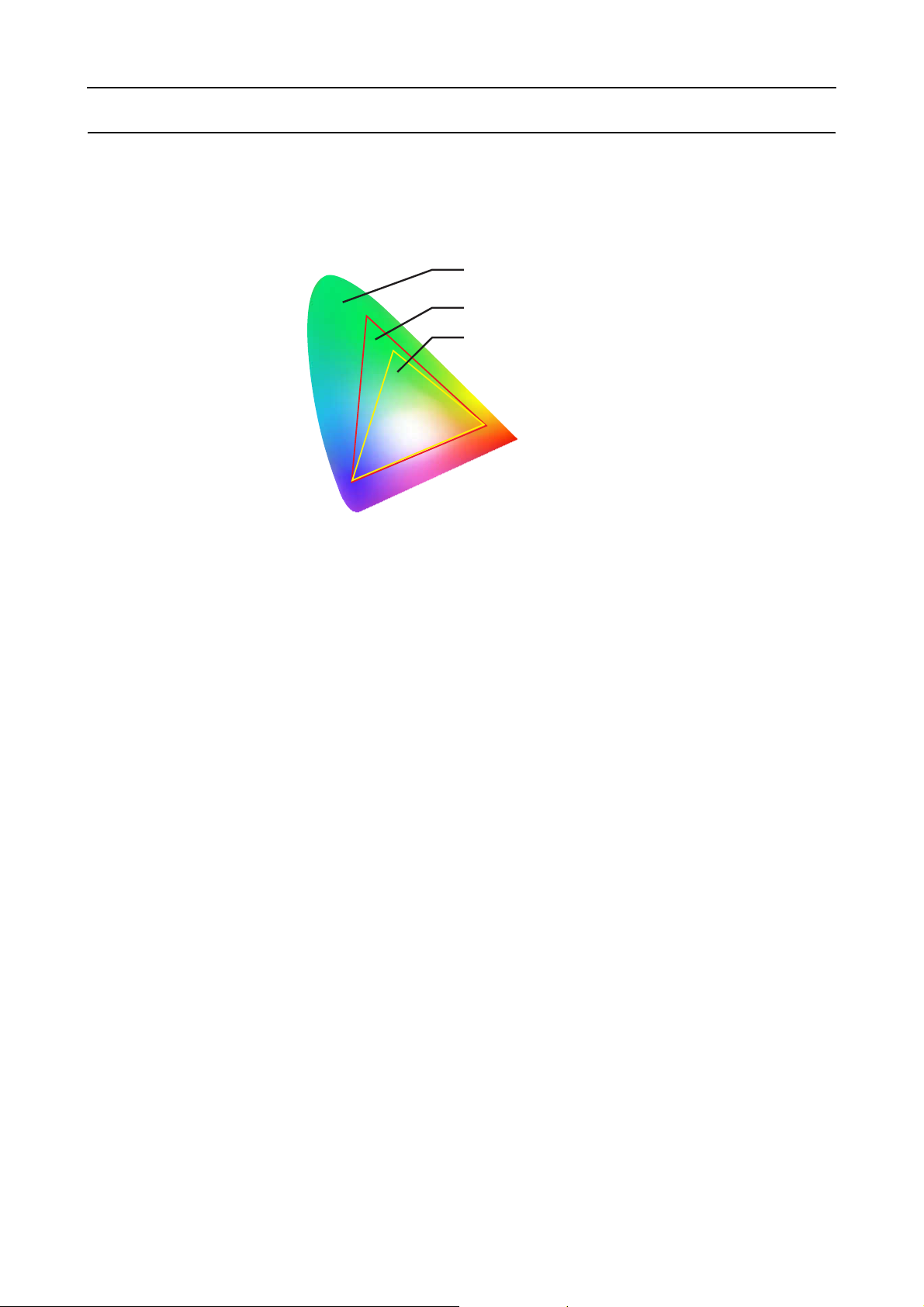
数码照片精细打印指南
色彩空间
可见光是我们能够察觉其颜色的光。 下图表示可见光的范围 ( 可见光谱 )。计算机、显示器、打印机、
扫描仪和其他设备能够还原此可见光谱中的颜色。
可见光谱
Adobe RGB
sRGB
因为每种设备在色彩还原上都有其自己的特性,它只能还原它自己色域内的颜色。 某设备能够还原出的
颜色的范围成为该设备的色彩空间。
没有一种设备能够还原出可见光谱中的所有颜色,但是色彩空间越宽,设备能够还原出的颜色越多。
计算机或外设使用 sRGB 或 Adobe RGB 表示色彩空间,并且符合显示器的特性。
如果您想要在设备之间交换图像数据,比如您想要把数码相机拍摄的照片输入到计算机并且打印出来,
重要的是要匹配色彩空间。
如果您使用 sRGB 色彩空间打印 Adobe RGB 色彩空间的照片,则错误的色彩信息被使用,出来的照片显得
阴暗。反之, 使用 Adobe RGB 色彩空间打印 sRGB 色彩空间的照片,出来的照片则太亮。
步骤 2:色彩管理
9
Page 10

数码照片精细打印指南
色彩管理方法
色彩管理是一种色彩匹配方法,它设定应用程序、打印机驱动程序和操作系统的色彩管理功能并提交给
输入特性和输出特性。 也有一种方法即当您在获取图像时在打印机驱动程序中指定色彩空间。无论那种
方法,都必须在应用程序和驱动程序中进行这些设定,而且如果设定不正确,色彩修正也将不正确,打
印出的颜色就会看上去不对。共有四种色彩管理方法,下面的概述中将逐一说明。
应用程序 打印机驱动程序 打印机
使用应用程序进行
色彩管理
指定输入特性。
指定打印机特性。
此方法使用应用程序的色彩管理功能 (CMM) 。Windows 和 Mac OS 都支持此方法,并且在两个操作系统下打印结果相
同。此方法非常通用,用这种方法进行色彩管理很具代表性。 如果使用此功能,您必须在应用程序中进行必要的设
置,而且在打印机驱动程序中关闭色彩管理设置。
参见第 37 页的 “色彩管理设置”。
使用主机 ICM
(主机 ICM)/ 同
步色彩
(ColorSync)进
行色彩管理
指定输入特性。
指定打印机特性
此方法是从打印机驱动程序中调用操作系统的色彩管理功能。即使是用不同的应用程序打印同一图像,打印出的颜色
将会相同。然而,使用不同操作系统,打印结果会有微小的差别。对于此方法, 应用程序必须支持各自的功能。如果
您使用此功能,就必须在打印机驱动程序中进行必要的设置,而且在应用程序中将色彩管理设置设定为由打印机检测
颜色。
参见 第 40 页的 “使用主机 ICM/ColorSync 的色彩管理”。
使用驱动程序 ICM
进行色彩管理 ( 仅
用于 Windows)
。
指定输入特性。
指定打印机特性。
当应用
程序不支持色彩管理时使用此方法。然而,只有 Windows 操作系统支持此方法。此方法使用打印机驱动程序的
色彩管理功能。如果使用此功能,您必须在打印机驱动程序中进行必要的设置,而且在应用程序中关闭色彩管理设置。
参见第 43 页的 “使用驱动程序 ICM (Driver ICM)进行色彩管理 ( 仅对于 Windows)”。
步骤 2:色彩管理
10
Page 11
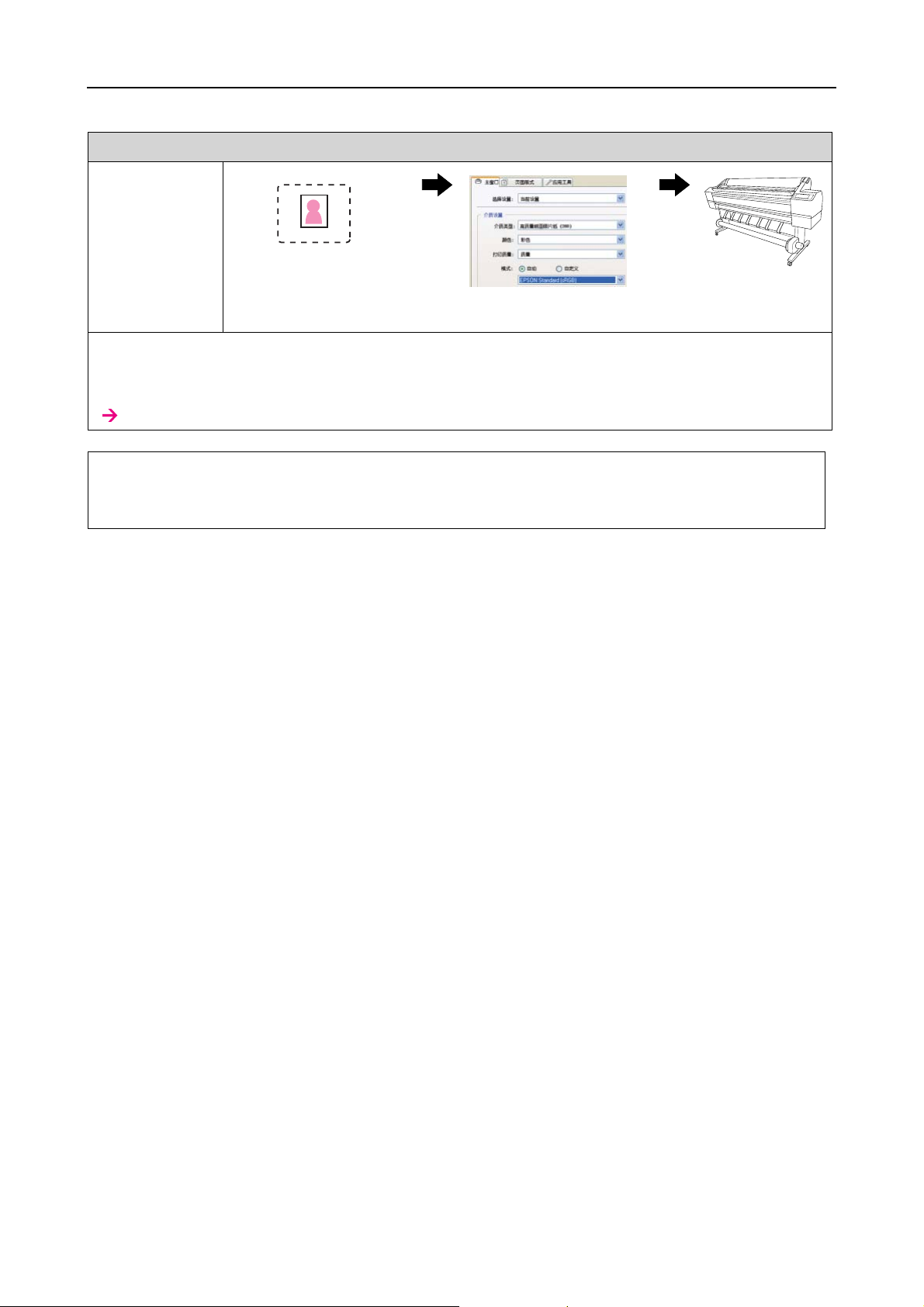
数码照片精细打印指南
应用程序 打印机驱动程序 打印机
对准色彩空间进行
色彩管理
指定色彩空间。
使用此方法,您须将图像的色彩空间 (sRGB, Adobe RGB) 与打印机驱动程序及打印模式的色彩空间调成一致,无须指
定特性。尽管这是相当简单的操作,您仍须自己判断图像的色彩空间。
您也不能指定意图,因为它被固定设为知觉的。如果使用此功能,您必须在打印机驱动程序中进行必要的设置,而且
在应用程序中关闭色彩管理设置。
参见 第 46 页的 “对准色彩空间进行色彩管理”。
注意:
无论您使用那种方法打印,都必须在打印机驱动程序中分别设置介质类型和打印质量。这些设置测定针
对每种类型的纸张正确的喷墨量。
步骤 2:色彩管理
11
Page 12
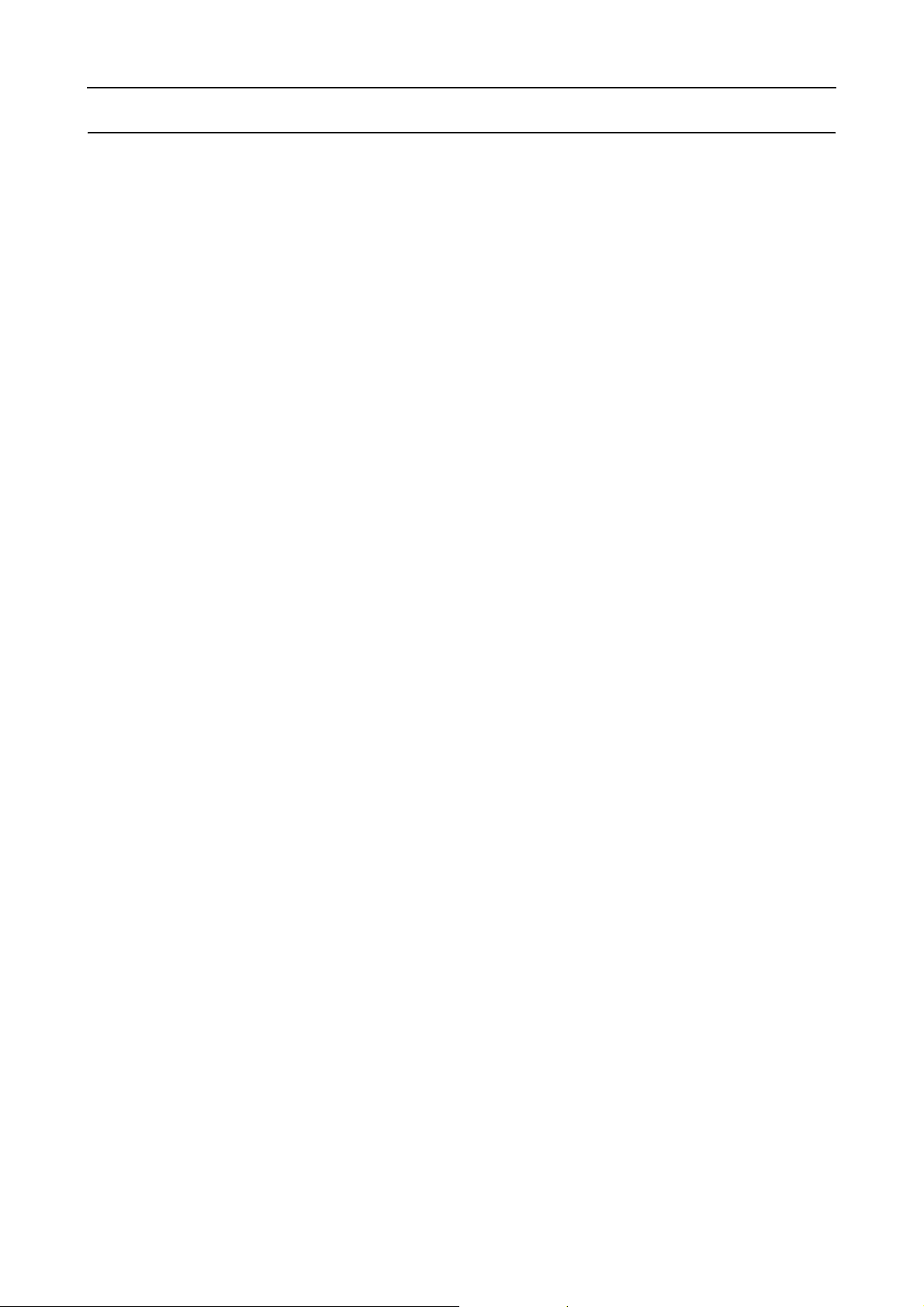
数码照片精细打印指南
显示器校准
为了在显示器上显示图像数据正确的颜色,必须进行显示器颜色校准。如果显示器还原数据不稳定,显
示结果将根据由各种不同设备所处理的数据而产生差异,因此,为了使您能够顺利的完成工作,做这个
调整是非常重要的。下面介绍方法。
1. 协调周围光线
将显示器放置在不受外界光线影响的地方。特别是要避开日光影响的窗户。在那些反射光线或有反光背
景的地方,同一台显示器上的显示数据的颜色会根据光源呈现差异,您将不可能观察到稳定的颜色。
为了使光线状况稳定,推荐使用下述工具布置环境。
使用高显色性荧光灯
与普通荧光灯不同,高显色性荧光灯没有光谱偏移,适合观察颜色。您可以在家用器具商店买到它,使
用高显色性 AAA 型。
如果无法使用高显色性 AAA 冷白荧光灯,就使用 3- 波长冷白型。
使用显示器罩盖住显示器。
如果您无法将显示器放在不受到外界光线影响的地方或是没有内部光线背景反射的地方,请使用通用的
防光罩盖在显示器的顶部和两侧。您也可以用黑纸板或 PVC 板制作自己专用的防光罩。
2. 校准显示器
为了在显示器上以正确的颜色显示图像数据,应校准 ( 调整 ) 显示器。有 2 种方法校准显示器;
❏ 使用 Adobe Gamma ( 视觉校准 )
❏ 使用色度计
如果您需要高精度校准,推荐您购买随附有使用色度计的调整软件的显示器。
调整显示器的色温。
在开始校准之前调整显示器的色温会使校准更容易。
您可以调整显示器的色温以使屏幕上显示的白色和白纸相匹配。此外,如果您能够用色度计测量白纸,
推荐调整色温以测量结果匹配显示器的白色。
使用 Adobe Gamma 校准
Adobe Photoshop 和其他类似的软件随附有一个称为 Adobe Gamma 的软件,它能使您很容易的校准显示
器。尽管它容易使用,但调整依赖于视觉观测,取决于周围环境的光线和您自己的视力,所以这不是高
精度的校准。它的精度比使用色度计校准要低。用视觉调整 LCD 显示器更为困难,所以我们推荐使用色
度计校准 LCD 显示器。
步骤 2:色彩管理
12
Page 13
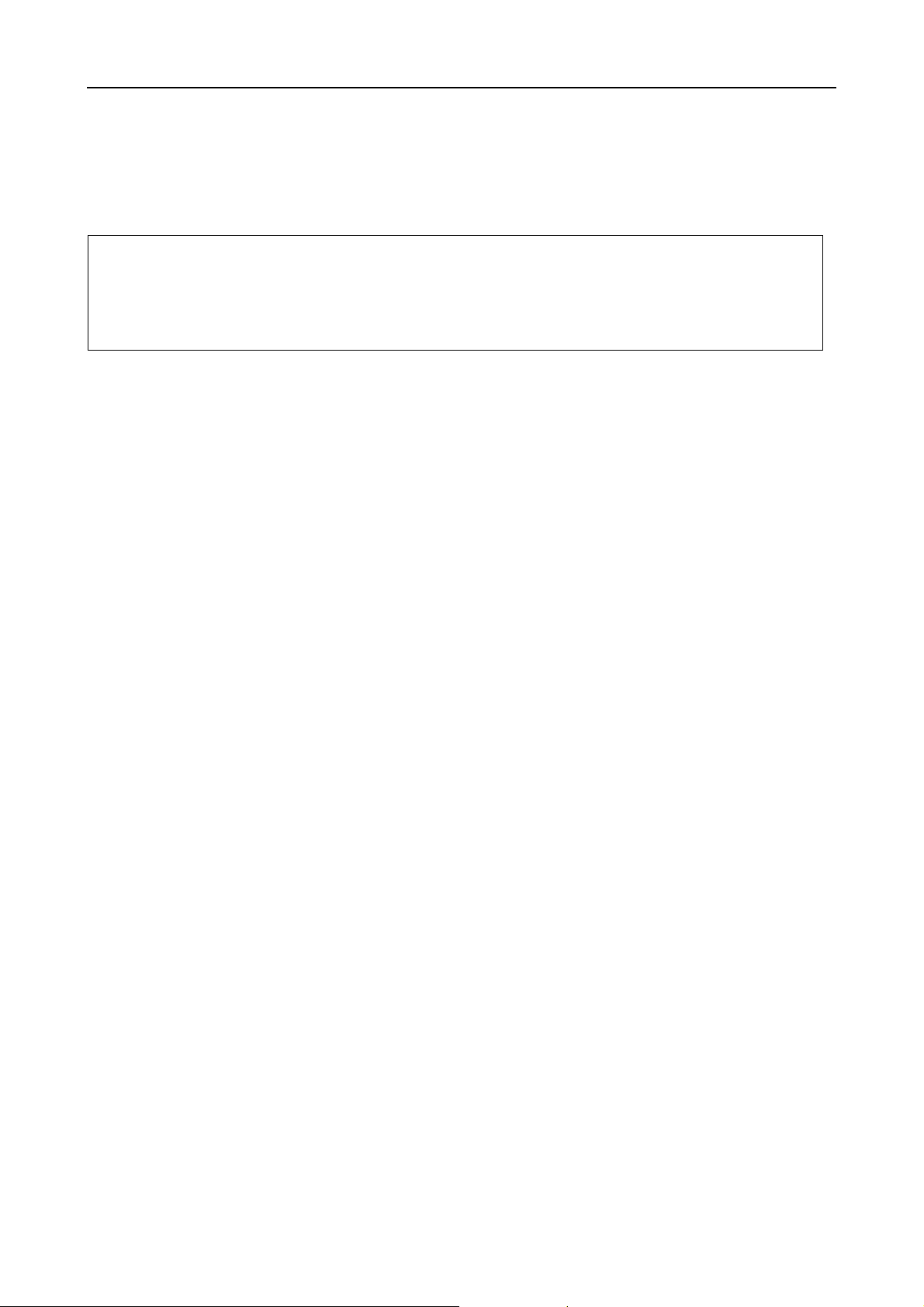
数码照片精细打印指南
使用色度计校准
使用此方法,您需要通过用色度计的传感器测量色斑创建一个特性。此方法使您校准显示器的可靠性不
依赖于周围环境的光线。尽管此方法比使用 Adobe Gamma 校准精度高,但您必须购买一个色度计。最近,
使用滤光器的低成本的色度计已经可以得到,但如果您需要高精度,推荐您使用光谱色度计。
注意:
有 2 种主要方法使用色度计校准显示器。
软件校准是把由色度计获得的颜色修改信息放入 PC 机的显示卡。这是一种适用于任何显示器的通用方
法。硬件校准要求使用带有色彩转换部件的显示器。颜色修正在 PC 机的显示卡和显示器中同时执行。硬
件校准相比软件校准精度更高且更容易,但显示器本身价格较高。
步骤 2:色彩管理
13
Page 14

数码照片精细打印指南
步骤 3:如何为您的作品选择最好的纸张和墨 水
当您打印一幅照片时,依据您个人的品位,您也许想要它看上去象一幅绘画,或者您想要一幅清楚、明
亮的照片。同样您作品的最终面貌将依赖于您所使用的介质的质量,而不仅仅取决于图像数据本身。
虽然您可以以后改换介质,在此,您打印之前,您可以了解到各种介质和墨水的特性。
介质综述
介质可以概括的分为光泽面类和粗面类。
光泽面类介质有光滑的触感,对于照片是非常好的质地。此类介质包括高质量绒面照片纸和高质量光泽
照片纸,都是基于树脂涂料,与用于卤化银印刷的是同一种涂料。
粗面类介质呈现高品质的感觉,并且非常适合艺术画像。此类介质包括天鹅绒美术纸和超级光泽美术纸,
都是使用 100% 耐酸棉屑,提供天鹅绒般的感觉和高抗侵蚀性 ( 包括光照和氧化 )。
专栏:
❏
天鹅绒美术纸也被推荐用于打印黑白照片。
❏
爱普生提供一系列介质适用于各种应用软件和用途。根据照片类型和参照您想要达到的目的来选择纸
张,您可以使用各种不同类型纸张的质地创作出无可争辩的真正的艺术品。
❏
有各种类型的纸张适用于各种打印用途,如 照 片 , 美术画 , POP, CAD, GIS, 打 样 , 标志和展缆等等。
步骤 3:如何为您的作品选择最好的纸张和墨水
14
Page 15

数码照片精细打印指南
墨水综述
有不同类型的墨水 (如照片黑和粗面黑)适用于各种不同的介质。倘若需要非常光亮的最后一层涂饰,
照片黑特别适合光面介质。粗面黑可以在粗面介质上获得非常高密度的输出结果。
爱普生世纪虹彩 K3 颜科通过使用 3 种类型的黑墨 ( 不同浓度 ) 提供精细的单色还原,就如同将多种浅色
墨水合在一起形成的主色。 另外,倘若应用打印机驱动程序的高级黑白照片模式,允许您控制这些精细
的色调。使用这种方法,您可以精确的还原出您想要的色彩和色调。
专栏:
,
以前,用浅颜色墨着色被用来实现精细色调。 然而为使色差最小化
同光源下产生的色差。色彩在不同光源环境下保持稳定,始终如一地确保高品质的打印结果。
使用淡淡黑墨水来替换 , 以减少在不
介质和墨水的组合
这里我们推荐一些可用的组合。
介质类型 适合的墨水
光泽介质
例如: 高质量绒面照片纸
粗面介质
例如: 天鹅绒美术纸
注意:
各种打印机支持的介质类型和尺寸不同。此外,根据介质类型,不同类型的墨水 ( 照片黑和粗面黑 ) 用法
不同。
照片黑
粗面黑 ( 某些打印机也可以用照片黑 )
步骤 3:如何为您的作品选择最好的纸张和墨水
15
Page 16

数码照片精细打印指南
步骤 4:数据输入
如何输入数据
这里介绍如何将数码相机中的数据、扫描胶片的数据以及创建的数据实际输入您的计算机。
首先,我们将分别针对彩色照片和黑白照片介绍数据输入方式。 接下来将说明如何根据分辨率选择介质
( 纸张 ) 尺寸。最后介绍传输数据到计算机所要注意的要点和诀窍。
彩色照片
数码相机
当使用数码相机时,您可以直接将照片输入计算机。
数码相机粗略地可以分为可替换镜头型 ( 单反相机、测距相机等等 ) 和简捷型
对于单反数码相机,您可以更换能够拍摄不同景象范围的镜头。 也有一些单反数码相机提供大尺寸 CCD,
使得它们适合表现微小的细微表情。简捷型数码相机非常轻便,但由于只具有小尺寸 CCD,因而缺乏半色
调表现力。 这使得它们很难拍出有深度的照片。
扫描胶片
您可以使用扫描仪将光学相机拍摄的彩色负片和彩色正片 ( 幻灯片 ) 数字化。
扫描仪包括专用胶片扫描仪和平板扫描仪,后者可扫描冲印好的照片。
胶片扫描仪一般价格比较贵,但它可以高速生成细致的数据。能够扫描 35 毫米胶片以上尺寸的扫描仪价
格更贵一些。
平板扫描仪比胶片扫描仪便宜,但是它获取的图像有些不够细致。然而,它们具有较好的性价比,以扫
描 35 毫米胶片同样的方式扫描大尺寸
4 × 5 胶片。
扫描冲印好的照片
数字化冲印好的照片 ( 反射稿 ),通常使用平板扫描仪。
大多数型号具有恢复陈旧、褪色的照片颜色的功能,所以您可以轻松的扫描并修正老照片的颜色。
黑白照片
数码相机
从数码相机输入黑白照片与输入彩色照片方法相同。如果您使用数码相机以黑白模式拍摄照片,一张黑
白照片就被拍下。然而,在计算机中最好将黑白数据当做彩色数据来处理,或者当打印照片时,在打印
机驱动程序中使用高级黑白照片设置。
步骤 4:数据输入
16
Page 17

数码照片精细打印指南
这是因为黑白数据只有一个灰度通道,然而彩色数据具有 RGB 三个通道,所以色调更丰富并且能够被更
精确地控制。
扫描胶片
如果扫描彩色胶片,您可以在计算机上将它转换成黑白的,或者在打印机驱动程序中设置以黑白照片的
方式输出。
此外,如果用彩色模式扫描黑白胶片,RGB 三个通道有益于您进行调整使色调更丰富。
扫描冲印好的照片
与彩色照片一样,使用平板扫描仪。
您可以直接扫描黑白照片,或者扫描彩色照片并在计算机上将它转换成黑白的。无论哪种方式,如果用
彩色模式扫描,您可以进行调整使色调更丰富。
步骤 4:数据输入
17
Page 18

数码照片精细打印指南
适合输出尺寸的正确的分辨率
分辨率
为了很好的打印照片数据,针对打印尺寸,数据必须有正确的分辨率。如果对于打印尺寸分辨率太低,
图像将不会被清晰的打印,图像看起来模糊。反之,如果分辨率太高,图像可以被清晰的打印,但大量
的数据会给计算机增加不必要的负担。分辨率是指每英寸内像素的数量,以 dpi 值 ( 每英寸点数 ) 或
ppi 值 ( 每英寸像素数 ) 表示
图像数据的分辨率和打印尺寸之间的关系
您可以在下表中查看大致的分辨率用于扫描,查看数据量用于数码相机。用此表使图像数据尺寸正确来
打印您的作品。
推荐 300 ~ 360 dpi 的输出分辨率,但根据作品的观看环境不同可以有一定的偏差。如果您是从远处观
看作品,一些轻微的细节遗失不是大问题,但如果您近距离观看作品,那就必须是高精度打印。
如果图像被剪裁,针对打印尺寸分辨率可能不够。如果您剪裁图像,使用数码相机页上的公式核对是否
垂直的和水平的图像尺寸 ( 像素数 ) 是否合适。
数据量大,而且仅仅是占用更长的打印时间。 如果打印质量在后表中用
变化。
不考虑图像和观看距离,相应的图像数据量将完全地产生高精度打印质量 ( 推荐 )。
尽管图像质量非常好,依据照片和观看距离,图像有可能缺失细节。
尽管图像质量适合于实际用途,依据照片和观看距离,图像有可能缺失细节。
打印质量不适合观看。
绿色标示则表示没有任何
步骤 4:数据输入
18
Page 19

数码照片精细打印指南
数码相机
数码相机数据以像素 ( 图像单位 ) 数表示。
您可以在 Windows XP 系统的 Windows Picture 和 Fax Viewer 中,在图像属性中查看像素数。
打印尺寸与像素数的公式 ( 当图像数据的分辨率是 300 dpi 时 )
像素数适合的输出尺寸 < 水平 ( 垂直 )> = 输出尺寸 < 水平 ( 垂直 )> ( 毫米 ) × 300 (dpi) ÷ 25.4 ( 毫
米 )
适合的打印尺寸 < 水平 ( 垂直 )> ( 毫米 ) = 像素数 < 水平 ( 垂直 )> ( 毫米 ) ÷ 300 (dpi) ×25.4 ( 毫米
)
样例
A. 对于 A4 (210 × 297 毫米 ) 打印
水平 ( 长边 ) : 297 × 300 ÷ 25.4 = 大约 3,508 像素
垂直 ( 短边 ) : 210 × 300 ÷ 25.4 = 大约 2,480 像素
如果您以 300 dpi 打印 A4 尺寸,数据大约需要 8,700,000 像素 (3,508 × 2,480 = 8,699,840 像素 )
B. 对于 6,000,000 (3,008 × 2,000) 像素的数据
水平 ( 长边 ) : 3,008 ÷300 × 25.4 = 大约 254 ( 毫米 )
垂直 ( 短边 ) : 2,000 ÷ 300 × 25.4 = 大约 169 ( 毫米 )
对于 6,000,000 像素,您可以用 300 dpi 打印在尺寸为 254 × 169 毫米的纸上。
像素 打印尺寸
3 百万像素
(2128 × 1408
像素 )
4 百万像素
(2464 × 1632
像素 )
5 百万像素
(2736 × 1824
像素 )
6 百万像素
(3008 × 2000
像素 )
8 百万像素
(3488 × 2320
像素 )
1 千万像素
(3872 × 592 像
素 )
4 × 6"
(100 ×
150 毫米)
361 dpi 300 dpi 212 dpi 182 dpi 177 dpi 128 dpi 112 dpi
417 dpi 348 dpi 246 dpi 211 dpi 205 dpi 149 dpi 130 dpi
463 dpi 386 dpi 274 dpi 234 dpi 228 dpi 165 dpi 144 dpi
509 dpi 424 dpi 300 dpi 257 dpi 251 dpi 182 dpi 158 dpi
590 dpi 492 dpi 349 dpi 298 dpi 290 dpi 211 dpi 183 dpi
656 dpi 546 dpi 387 dpi 331 dpi 322 dpi 234 dpi 204 dpi
5 × 7"
(130 ×
180 毫米)
8 × 10"
(203 ×
254 毫米)
A4 (210 ×
297 毫米)
10 × 12"
(254 ×
305 毫米)
A3 (297 ×
420 毫米)
13 × 19"
(329 ×
483 毫米)
像素数以一
个近似数值表示,是因为实际图像尺寸可能依据数码相机厂商和长宽比 ( 图像的水平方向和
垂直方向的比 ) 而有所不同。分辨率是由图像长边和打印纸长边尺寸的像素数计算出来的。
步骤 4:数据输入
19
Page 20

数码照片精细打印指南
扫描仪
35 毫米胶片
分辨率 数据量 打印尺寸
2400 dpi 22 MB
3200 dpi 39 MB
4800 dpi 88 MB
4 × 6"
(100 ×
150 毫米
)
576 dpi 480 dpi 340 dpi 291 dpi 283 dpi 206 dpi 179 dpi
768 dpi 640 dpi 454 dpi 388 dpi 378 dpi 274 dpi 239 dpi
1152 dpi 960 dpi 680 dpi 582 dpi 567 dpi 411 dpi 358 dpi
5 × 7"
(130 ×
180 毫米
)
8 × 10"
(203 ×
254 毫米
)
6 × 7 胶片
分辨率 数据量 打印尺寸
1200 dpi 25 MB
1600 dpi 44 MB
2400 dpi 99 MB
3200 dpi 222 MB
4800 dpi 395 MB
4 × 6"
(100 ×
150 毫米
)
672 dpi 517 dpi 331 dpi 320 dpi 265 dpi 226 dpi 204 dpi
896 dpi 689 dpi 441 dpi 427 dpi 353 dpi 302 dpi 272 dpi
1344 dpi 1034 dpi 662 dpi 640 dpi 529 dpi 453 dpi 409 dpi
2016 dpi 1551 dpi 993 dpi 960 dpi 794 dpi 679 dpi 613 dpi
2688 dpi 2068 dpi 1324 dpi 1280 dpi 1058 dpi 905 dpi 817 dpi
5 × 7"
(130 ×
180 毫米
)
8 × 10"
(203 ×
254 毫米
)
A4 (210
× 297 毫
米 )
A4 (210
× 297 毫
米 )
10 × 12"
(254 ×
305 毫米
)
10 × 12"
(254 ×
305 毫米
)
A3 (297
× 420 毫
米 )
A3 (297
× 420 毫
米 )
13 × 19"
(329 ×
483 毫米
)
13 × 19"
(329 ×
483 毫米
)
4 × 5 胶片
分辨率 数据量 打印尺寸
4 × 6"
(100 ×
150 毫米
)
800 dpi 37 MB
1200 dpi 82 MB
1600 dpi 146 MB
2400 dpi 330 MB
768 dpi 591 dpi 378 dpi 366 dpi 302 dpi 259 dpi 233 dpi
1152 dpi 886 dpi 567 dpi 549 dpi 454 dpi 388 dpi 350 dpi
1536 dpi 1182 dpi 757 dpi 731 dpi 605 dpi 517 dpi 467 dpi
3456 dpi 1772 dpi 1135 dpi 1097 dpi 907 dpi 776 dpi 700 dpi
表格中的数值表示出数码相机像素数或扫描仪分辨率与输出分辨率之间的关系。如果数值是 200 dpi 或
更高, 您将获得满意的打印结果,如果数值是 300 dpi 或更高,您的打印结果将是高分辨率的。例如,
如果您扫描 35 毫米胶片并且打印输出,假设扫描仪有 3,200 dpi 的光学分辨率,对于最大到 A3 尺寸的
输出结果,已经有足够好的观看效果。如果您为了追求输出分辨率而使用最高值扫描,则数据量太大且
没有必要,那将使数据很难处理。
即使输出分辨率相同,依据数码相机 CCD 元件的尺寸或胶片尺寸,您能够获得的图像细节也不同。
5 × 7"
(130 ×
180 毫米
)
8 × 10"
(203 ×
254 毫米
)
A4 (210
× 297 毫
米 )
10 × 12"
(254 ×
305 毫米
)
A3 (297
× 420 毫
米 )
13 × 19"
(329 ×
483 毫米
)
步骤 4:数据输入
20
Page 21

数码照片精细打印指南
输入数据
色彩空间
因为数据包括颜色和色调,所以各种不同的设备使用相同的方式处理数据是非常重要的。如果从输入到
输出不使用一致的色彩空间,那将很难达成一致的色彩。数码相机使用的色彩空间主要是 Adobe RGB 和
sRGB。了解它们各自的特性并根据用途恰当的使用它们是非常重要的。
彩色照片
Adobe RGB 比 sRGB 有更大的色彩空间。特别是兰色和绿色空间更大,这有益于在自然风景摄影中获取大
海的湛蓝和树木的鲜绿色。
另一方面,如果在同一标准下只关注半色调,而不考虑覆盖更宽色域的需要,倘若使用相同的数码相机,
sRGB 能更好的获取半色调。在城市中抓拍,那里没有深蓝和鲜绿,或室内摄影以及拍摄人造物体如建筑
物、汽车等等,sRGB 是更好的选择。
许多普通显示器不支持 Adobe RGB,那么您可以以
Adobe RGB,Epson 打印机也能够使用 Adobe RGB 色彩空间输出数据,尽管屏幕显示的颜色与打印输出稍
有不同,打印没有调整的数据时,会给出如何调整的建议,使您创作出想要的作品。
低成本设置一个 sRGB 环境。即使您的显示器不支持
黑白照片
虽然不存在颜色差异问题,如果使用 RGB 3 通道创建黑白照片数据,有关色彩空间的问题与彩色照片相
同,所以也会出现表现半色调的差异。
数码相机
数码相机的特性
通常,数码相机的动态范围与正片相比倾向于向暗边偏移大约 1.5 EV。换句话说,如果使用数码相机和
胶片相机拍摄同样的场景,数码相机拍摄的亮的部分趋向于乳白天空。乳白天空引起色调缺失,并且没
有调整量可以恢复色调。数码相机有检查图像局部出现乳白天空的功能,您可以在 LCD 屏上看到乳白天
空。
步骤 4:数据输入
21
Page 22

数码照片精细打印指南
拍摄照片
当您拍摄照片时,避免乳白天空和变黑是重要的。虽然您可以在以后调整对比度和清晰度,但请注意您
无法调整局部出现的乳白天空和变黑 。
此外,尽管是为了达成您想要的图像所必须的,但调整肖像的亮块是非常困难的,例如:在同一场景中
拍摄对象亮度变化很大。在这种情况下使用自动包围功能多次不同曝光拍摄照片。
如果您拍摄照片是为了以后对它进行调整,
话说,把照片拍的比较 “平淡”,会使您将来的调整有更大的回旋余地已达成更丰富的色调。
那么采用低对比度,阴影部分和高光部分相对均匀,或换句
数据格式的类型
JPEG
❏ 用于多数数码相机如单反数码相机简和捷型数码相机。
❏ 个人拍摄照片使生成图像,或使用单独对相机预置图像处理生成图像。
❏ RGB 每种颜色具有 256 级 (8 位 ) 数据。
❏ 数据量小,但数据被保存时 ( 压缩 ),部分数据会丢失,所以随着保存数据次数的增多导致图像质量降
低。
TIFF
❏ 一种通用的数据格式。
❏ 数据量大,但即使频繁的保存数据也不会损坏图像。能够用于多种不同的应用程序,所以经常用于在
修饰图像后保存图像数据。
RAW
❏ 以照相机成像原理获得色彩和亮度信息并不加修改的记录。数据不经过相机中的图像处理而直接保存
在记录介质上。
❏ 拍摄照片后,您可以轻松的改变白平衡、对比度和层次。
❏ 因为每个相机厂商使用的此数据格式是不同的,所以它不能直接在商业应用中展示出来,而必须被转
换 ( 开发 ) 成诸如 JPEG 格式或 TIFF 格式。
❏ 在许多情况下, RAW 具有比JPEG (12 位 /4,096 级或 22 位 / 大约 4,190,000 级 ) 更高的级数。并且
果您以能处理相似级数的格式如 TIFF 或 Photoshop PSD 保存它,您可以将图像质量降低到最小。
,如
扫描
彩色胶片
装入胶片
当您扫描胶片,在装入胶片过程中,请小心不要将灰尘和指纹弄到胶片上。
对于 35 毫米胶片,细小的灰尘和指纹会很大程度的放大,很难通过修饰去掉它们。 最好带手套以避免用
手触摸胶片。您可以使用吹风机清除灰尘。
步骤 4:数据输入
22
Page 23

数码照片精细打印指南
使用 Digital Ice™ 可去除灰尘,但是根据图像某些数据可能丢失,分辨率也可能下降。
Kodachrome™ 和单色胶片经常有这样的问题,使用红外线灯光来去除难以去掉的灰尘。
打开扫描仪电源大约 30 分钟后在使用它,以便让光源变得稳定。
驱动程序设置
选择上一页表格中提供的最佳分辨率。
如果您打算调整图像,扫描图像时在矩形扫描区域的每边留有一点余地,您可以在调整时不损失色调。
如果使用负片,可以在拍摄照片时拍摄一张比色图表,您就能够很容易的精确还原色彩,即使您以自动
设置扫描。
步骤 4:数据输入
23
Page 24

数码照片精细打印指南
EPSON Scan
使用扫描仪数字化照片,如果用默认的 TWAIN 驱动程序设置扫描,并没有加上指明色彩空间的标记,色
彩空间可能不会被正确识别。
要指定照片的色彩空间,按下图设置 Epson TWAIN 驱动程序。
配置
从开始菜单或从桌面上的快捷方式启动 EPSON Scan
A
如果自动开始扫描,单击取消可取消扫描。
如果使用 Mac OS X,打开应用程序文件夹并双击 EPSON Scan 图标。
从下拉菜单中选择专业模式。
B
单击配置按纽显示配置对话框。
C
单击 ICM 单选按纽,并选择爱普生标准作为来源 ( 扫描仪 ),选择 Adobe RGB 作为目标。
D
选择使用监视器补偿显示预览复选框。预览显示的颜色与在 Photoshop Elements 中显示的颜色相
同。
单击确定关闭屏幕。
E
步骤 4:数据输入
24
Page 25

数码照片精细打印指南
针对合适的输出结果扫描
数字化照片和胶片时,最好创建数据不要大于输出结果尺寸的需求。
如果扫描纸张,分辨率是 300 dpi,您就可以用高分辨率打印了。然而,如果您超过这个分辨率,数据就
会变的很大,这仅仅意味着占用更长的打印时间,而图像质量不会好于与文件适合的分辨率。
有关针对输出尺寸设置最适宜的分辨率,请参见第 18 页的 “图像数据的分辨率和打印尺寸之间的关
系”。
指明扫描文稿的类型。
A
键入打印分辨率。
B
键入打印纸尺寸。
C
步骤 4:数据输入
25
Page 26

数码照片精细打印指南
黑白胶片
黑白胶片只靠对比色调表现图像,所以具有大量的色调将导致更有表现力的打印结果。
如果以 1 色黑白设置扫描,您可以使用 24 位 (8 位 × 3) 级数。 如果以灰度扫描,将以 16 位扫描并以您
应用软件的文件格式保存图像 (TIFF, Photoshop PSD 等 )。注意,如果以 JPEG 格式保存图像,将被减少
8 位。同时,某些应用软件不能处理 16 位 / 通道图像。
打印照片
对于胶片,请注意不要将灰尘和指纹弄到胶片上。当您将照片放到扫描仪上时,请尽可能将照片放正。
不要使用 Digital ICE™。
在应用软件中编辑图像
如果在应用软件中产生数据,在打印应用软件中处理数据的方式与在画图应用软件中不同。
打印应用软件数据
打印应用软件产生的数据由一系列点组成,称做点图,数字照片就是一个例子。 因此用于记录色彩空间
和分辨率的点几乎是相同的。
在打印应用软件如 Photoshop 和 Paint shop 中,您可以直接用素材扫描并将各种效果应用到扫描的照
片。
画图应用软件的数据
打印数据由一系列点组成,画图应用软件的数据由数学矢量组成。
2D/3D CAD 软件如 AutoCAD 和 Illustrator 是主要类型
由于图像是由 Bezier 曲线和样条曲线绘制而成,所以它们的尺寸可以自由变化。
然而,许多应用软件要求将图像转换成位图数据打印。这些数据将像打印数据一样被处理。
如果应用软件和打印机支持 PostScript, 您可以直接打印数据而不必将它转换到打印数据。在这种情况
下,您可以按照您的意愿改变输出尺寸,图像将被恰当的打印出来。
如果数据包含 PostScript 字体的字符,打印机也必须支持 PostScript。
步骤 4:数据输入
26
Page 27

数码照片精细打印指南
步骤 5:调整数据
调整数据的准备
如果您的照片或扫描数据不是您想要的方式,您可以使用图像修饰应用软件调整它。本章将介绍如何修
改常见问题 ( 色调差,乳白天空,变黑等等 ) 以及如何将彩色照片转换成黑白照片。
首先,在计算机上安装图像修饰应用软件。
应用软件
选择应用软件
有各种各样的应用软件如:Photoshop CS、Photoshop Elements、Paint Shop 等等。 也有其他操作系统
特定的产品,但它们所能处理的文件格式有限,它们的功能范围也有限。我们推荐使用专业的应用软件。
更多相关信息,请咨询各产品的生产厂商。
设置色彩空间
打开数据后,开始工作之前,先设置 Working RGB。如果数据的色彩空间与应用软件的色彩空间相冲突,
您会发现很难打印出正确的颜色。
对于 Photoshop CS2
在编辑菜单中,选择指定特性显示指定特性对话框。
A
查看拍摄照片时色彩空间设置是否被正确的识别。
B
如果您在编辑菜单中的 Working RGB 选项,选择色彩设置,则工作色彩空间设置的名称将被显示在
出现的色彩设置对话框中。如果拍摄照片时的色彩空间设置与工作色彩空间相同,则选中 Working
RGB 单选按钮。如果拍摄照片时的色彩空间设置与工作色彩空间不同,则选中特性单选按钮,而且
特性名称被显示出来。无论哪种情况,色彩空间都会被正确的识别。
如果此文档不进行色彩管理单选按钮选中,色彩空间不会被正确的识别,所以需要指定一个色彩空
间。 ( 这种情况发生在当您试图在不支持
下,选择特性单选按钮,并且,如果您使用 Adobe RGB 拍摄照片,从下拉菜单中选择 Adobe RGB
(1998),如果您使用 sRGB 拍摄照片,则从下拉菜单中选择 sRGB IEC61966-2.1。如果您不知道拍摄
照片使用的色彩空间,选择 sRGB IEC61966-2.1。
色彩管理的应用软件中打开或保存图像时 ) 。在这种情况
步骤 5:调整数据
27
Page 28

数码照片精细打印指南
单击确定关闭指定特性对话框。
C
对于 Photoshop Elements 5
对于 Photoshop Elements 5,打开照片数据之前先设置工作环境。
在编辑菜单中,选择色彩设置 显示色彩设置对话框,然后选中允许选择单选按钮。
A
当选择这个选项时,如果图像数据没有一个 profile,则显示下列信息,并且您可以选择一个色彩
空间。如果您是使用 Adobe RGB 拍摄照片,选择优化打印输出色彩 ( 使用 AdobeRGB) 单选按钮。如
果您是使用 sRGB 拍摄照片,选择优化计算机屏幕显示色彩 ( 使用 sRGB IEC61966-2.1) 单选按钮。
如果您不知道拍摄照片使用的色彩空间,也选择此选项。
注意 :
由于图像数据有一个特性,并且色彩空间因此而设定,所以无论图像被设置哪种工作色彩空间都
不会冲突。
单击确定关闭色彩设置对话框。
B
步骤 5:调整数据
28
Page 29

数码照片精细打印指南
测试打印
首先打印一张未做调整的照片,以此为基础,考虑想要做的工作。
例如,假如您用 Adobe RGB 色彩空间在一台通用显示器显示图像数据,大多数颜色可以被正确的显示。
然而,像鲜绿和深蓝那样属于 sRGB 色彩空间的颜色则不能被显示,所以颜色会减少。由于这个原因,您
在显示器上看到的颜色和打印图像的颜色看上去会不一致。
为校准颜色使显示的颜色和打印的颜色更接近,您可以使用支持 Adobe RGB 的显示器并使用颜色校准工
具实现设备的颜色校正。
统一的色彩空间
在打印时不改变色彩空间是非常重要的。
假设数据源 ( 原始数据 ) 是 sRGB,如果您使用 sRGB 色彩空间作为应用软件的工作色彩空间和驱动程序设
置,您可以在操作中没有任何颜色改变而还原数据源的颜色。
在各个步骤中需要注意色彩空间的设置,例如,当您打开数据时,在色彩管理对话框中设置工作色彩空
间。以及当您从应用软件打印时,打印机驱动程序中打印纸设置和彩色控制。
ICC 配置
如果您用一个使用 ICC 配置的色彩管理系统,可以更精确的防止设备之间的颜色差异,您可以实现更精
确的颜色校准,而不仅仅是校准颜色空间。
参见 第 37 页的 “打印彩色照片”。
步骤 5:调整数据
29
Page 30

数码照片精细打印指南
调整照片数据
谨慎的调整
调整的目的是为了以您希望的方式打印照片或扫描数据。如果,由于乳白天空、变黑、色彩饱和度以及
其他问题使数据丢失颜色的层次,打印结果看上去不会是最好的。反之,如果大量的调整数据,可能会
引起颜色干扰和颜色不均衡,那么打印结果不会向您所希望的那样转变。特别是,应避免过度的色彩饱
和度。虽然颜色可能在屏幕上看上去很鲜艳,您可能没有注意到颜色已经太过强烈了,以至于打印结果
会丢失颜色的层次。
调整数据之后,使用除 JPEG 之外的其他格式
并保存数据都会降低图像质量。
如 TIFF 或 Photoshop PSD 保存数据。对于 JPEG,每次调整
数字处理
在打印的测试照片上,写出您的图像设计大纲和想要调整的部分。 用这种方法,您可以按照一个清楚的
计划工作,避免过度的调整。
调整可以按照以下 4 个步骤进行。在每个应用软件中具体操作不同,请参照您选择的应用软件的手册。
您不需要执行所有的这些操作,只执行必要的步骤以达成您想要的作品。以下实例截屏来自 Photoshop
CS2。
1. 级别 ( 柱状图 )
使用级别 ( 柱状图 ) 功能,通过判定图像最亮的部分和最暗的部分,您可以实现照片全面的浓度平衡。
步骤 5:调整数据
30
Page 31

数码照片精细打印指南
2. 色彩变化
使用色彩变化功能,您可以调整照片创造一个温暖的气氛或一个冰冷的空间,您可以比较下面图像。
3. 色调 / 饱和度
使用色调 / 饱和度功能,您能够调整颜色级别。您可以从整体上增加和减少图像特定颜色的浓度,并且
自由的操纵那些部分的表现。
4. 锐化
通过调整锐化,您可以增强摄影主题的强度和冲击力。如果您想要每件东西看起来清晰,或您想要使聚
焦不好的照片变的锐利,调整锐化是非常有用的。
步骤 5:调整数据
31
Page 32

数码照片精细打印指南
黑白照片
有各种方法将彩色照片转换为黑白照片。
您也可以直接使用一张未做调整的彩色照片,在爱普生打印机驱动程序中做出调整,打印出精美的黑白
照片。
参见第 50 页的 “打印黑白照片”。
消除颜色饱和度
如果您通过在色调 / 饱和度调整中设置饱和度的值到 -100 可消除颜色饱和度,您能够将彩色照片转换为
黑白照片。当数据源是 JPEG 格式时,这是一个好方法。
JPEG 文件在 RGB 每个通道有 8 位 (256) 级。换句话说,一张照片以 24 位 (16,770,000 级 ) 所表现。这
种方法仅将这些级数用于黑白照片。
放弃彩色信息 ( 灰度 )
这种方法是删除 RGB 颜色信息以产生一张灰度图像。由于只使用一个通道,级数被减少。最初以 16 位或
65,000 级 ( 从 RAW 产生或以 16 位扫描 ) 产生的数据必须以 TIFF、 PSD 或类似格式保存。(JPEG 数据只有
8 位。)
在您的应用软件中,您也许不能应用某些功能如对灰度数据使用过滤器。
调整数据的注意事项
用柱状图浏览数据
以简单方式 ( 柱状图 ) 浏览数据。
图像处理软件如 Photoshop 有显示图像亮度分布状态的功能。
步骤 5:调整数据
32
Page 33

数码照片精细打印指南
此柱状图允许您查看所有颜色和 RGB 各自颜色的峰值,并且检查颜色和亮度是否在可还原的范围内。
刻度 (255 和 0) 的末端部分指示出色调消失的区域。由于这些区域缺乏色调,所以用浅色填充,如果您
实际打印它,打印结果表现不出任何东西。
一个差的 RGB 柱状图的例子
如果向右调整,则显示许多部分将过亮。如果向左调整,则指示过暗。
一个差的红色柱状图的例子
步骤 5:调整数据
33
Page 34

数码照片精细打印指南
如果红色柱状图靠向右侧,饱和度已增加太多,红色成分将过于饱和并且单调。
一个中间层次低峰值而两端高峰值的例子
图像表现非常亮和非常暗的物体。因此失去层次。
一个没有损失层次的好例子
有丰富的中间层成分,并且分布均匀。
当然,仅仅因为层次分布在两端,并不表明数据必然是一张差图像。这部分也许是调整图像后获得您希
望的风格所必须的。相反,如果层次集中在中间,两端没有分布,图像将缺乏特色。
分辨率
请参见分辨率表
参见第 18 页的 “图像数据的分辨率和打印尺寸之间的关系”。
如果您已经修饰了图像并改变了它的成分,针对打印尺寸,检查它是否具有合适的分辨率。
步骤 5:调整数据
34
Page 35

数码照片精细打印指南
如果分辨率不够,将丢失细节并且打印结果显得模糊。
步骤 5:调整数据
35
Page 36

数码照片精细打印指南
步骤 5:调整数据
36
Page 37

数码照片精细打印指南
步骤 6: 打印
本章介绍如何打印彩色及黑白照片
此处介绍在打印机驱动程序以及应用软件中使用色彩管理进行设置,打印彩色照片。同时,介绍在打印
机驱动程序中用高级照片模式 (高级黑白照片模式)进行设置打印黑白照片。
打印彩色照片
此处介绍在打印机驱动程序以及应用软件中使用色彩管理进行设置
有关色彩管理的概况,请参见第 8 页的 “色彩管理系统”。
色彩管理设置
本章的介绍说明主要针对大多数通用应用软件的色彩管理设置。您必须使用一个支持色彩管理系统的应
用软件,这里我们使用 Windows 系统下的 Adobe Photoshop CS2 。
设置应用软件
从文件菜单中,选择打印预鉴。
A
步骤 6: 打印
37
Page 38

数码照片精细打印指南
单击详细选项。
B
选择色彩管理, 并在打印栏中,选中文档。对色彩操作选项,选择 Photoshop 测定色彩。 选择打印
C
机特性选项和表现意图选项。 然后单击 Done。 在 Adobe Photoshop Elements 5.0 中,在打印机特
性色彩管理菜单里,选择纸张的 ICC 配置用于打印和表现意图选项,然后单击打印。
步骤 6: 打印
38
Page 39

数码照片精细打印指南
表现意图
共有四种颜色匹配的方法,我们必须选择其一。针对摄影图像,推荐使用感性。每种方法特性的说
明如下。
饱和度 为了强调饱和度,对颜色使用高饱和度,与其他表现意图相比,显示器还原的颜
色与打印机还原的颜色之间的差异被设置的较大。适合于海报、招贴等无需与显
示器还原的颜色相接近的用途。
感性 亮度优先于颜色饱和度。为了保持层次 ( 色彩之间的联接 ) 与颜色之间的视觉关
系,使打印机还原的颜色接近显示器表现的图像,以此来还原摄影图像是最佳的
选择。
相对色度 与感生类似。然而,更强调色调,并且在打印结果中还原原始图像的色调
绝对色度 与以上 3 种类型不同,不校正图像数据的白色部分与纸张的颜色匹配。( 图像数据
的白色部分以专用墨还原。) 另外,与相对色度相同,它适合于打印如复制品、仿
真品等等。
关闭打印机驱动程序的颜色调整功能
打开打印机驱动程序界面 (Windows) 或打印对话框 (Mac OS X)。
D
对于 Windows, 在主窗口菜单中的模式选项,选择自定义,然后选择无色彩调整。 对于 Mac OS X,
E
在打印机色彩管理对话框内,选择关 ( 无色彩调整 )。
检查其他设置并打印图像。
F
步骤 6: 打印
39
Page 40

数码照片精细打印指南
其他色彩管理设置
除上述说明的色彩管理方法之外,还有使用驱动程序色彩管理功能的驱动程序 ICM (Driver ICM)方法 (
仅对于 Windows),和使用操作系统色彩管理功能的主机 ICM 方法 (Windows)/ColorSync 方法 (Mac OS
X)。各种方法说明如下。
使用主机 ICM/ColorSync 的色彩管理
应用软件必须支持 ICM 或 ColorSync。 下面的说明是基于 Windows 系统下 Adobe Photoshop CS2。
设置应用软件
从文件菜单中,选择打印预览。
A
步骤 6: 打印
40
Page 41

数码照片精细打印指南
单击详细选项。
B
选择色彩管理 , 并在打印菜单中,选中文档。对色彩处理选项,选择打印机测定色彩。然后单击
C
Done。在 Adobe Photoshop Elements 5.0 中,在打印机特性色彩管理菜单里,选择打印机色彩管
理,然后单击打印。
步骤 6: 打印
41
Page 42

数码照片精细打印指南
设置打印机驱动程序
打开打印机驱动程序界面 (Windows) 或打印对话框 (Mac OS X)。
D
对于 Windows, 在主窗口菜单中的模式选项,选择自定义,然后选择 ICM,然后单击高级。
E
对于 Mac OS X,选择打印机色彩管理。
在打印机色彩管理对话框内,选择 Host ICM (Windows) 或 ColorSync (Mac OS X)
F
您在应用软件中已设置的 ICC 配置被设置为输入特性,并且一个与 ICC 配置相应的纸张类型被自动
设置在打印机特性中。
检查其他设置并打印图像。
G
步骤 6: 打印
42
Page 43

数码照片精细打印指南
使用驱动程序 ICM (Driver ICM)进行色彩管理 ( 仅对于 Windows)
下面的说明是基于 Windows 系统下 Adobe Photoshop CS2。如果您在不支持色彩管理功能的应用软件中使
用此功能,从步骤 3 执行颜色匹配。
关闭应用软件的色彩管理功能
从文件菜单中,选择打印预览。
A
单击详细选项。
B
步骤 6: 打印
43
Page 44

数码照片精细打印指南
选择色彩管理,并在打印菜单中,选中文档。对色彩处理选项,选择无色彩管理,然后单击 Done 。
C
在 Adobe Photoshop Elements 5.0 中,在打印机特性色彩管理菜单里,选择与源相同,然后单击
打印。
设置打印驱动程序
打开打印机驱动程序窗口。
D
步骤 6: 打印
44
Page 45

数码照片精细打印指南
在主窗口菜单中的模式选项,选择自定义,然后选择 ICM,然后单击高级。
E
在 ICM 对话框内,对 ICM 模式选项,选择 Driver ICM ( 基本 ) 或 Driver ICM ( 高级 )
F
如果您选择 Driver ICM ( 高级 ),您可以分别对图像、图形和文本数据指定特性和意图。
同样,如果您选择显示所有特性复选框,您可以从已在计算机中注册的所有的特性中选择。
步骤 6: 打印
45
Page 46

数码照片精细打印指南
单击确定返回最初的窗口。
检查其他设置并打印图像。
G
对准色彩空间进行色彩管理
注意 :
如果您在有色彩管理功能的应用软件如 Adobe Photoshop 中使用此功能,您必须在应用软件中关闭色彩管
理功能。
参见第 43 页的 “关闭应用软件的色彩管理功能”。
显示打印机驱动程序界面。
A
在主窗口菜单中,对模式选项,选择自动,然后根据图像的色彩空间 ( 用数码相机拍照时或用扫描
B
仪扫描图像时的颜色模式设置 ),选择爱普生标准 (sRGB) 或 Adobe RGB。
检查其他设置并打印图像。
C
用打印机驱动程序进行色彩调整
在打印之前,使用打印机驱动程序对打印数据的颜色层次和亮度进行精细的调整。基本上我们推荐您使
用应用软件修饰图像,但如果您的应用软件没有色彩调整功能,也可以使用此方法。
步骤 6: 打印
46
Page 47

数码照片精细打印指南
注意:
如果您在有色彩管理功能的应用软件如 Adobe Photoshop 中使用此功能,您必须在应用软件中关闭色彩管
理功能。
参见 第 43 页的 “关闭应用软件的色彩管理功能”。
打开打印机驱动程序界面 (Windows) 或打印对话框 (Mac OS X)。
A
对于 Windows, 在主窗口菜单中,对模式选项, 选择自定义,然后选择色彩控制,然后单击高级。
B
对于 Mac OS X,选择打印机色彩管理,然后单击色彩控制,然后单击高级设置。
Windows
Mac OS X
步骤 6: 打印
47
Page 48

数码照片精细打印指南
进行必要的设置。
C
详细信息请参见打印机驱动程序的在线帮助。
Windows
Mac OS X
检查其他设置并打印图像。
D
步骤 6: 打印
48
Page 49

数码照片精细打印指南
照片增强模式的注意事项:
在此模式中,打印机驱动程序自动执行颜色修正,使您不必修饰图像,只使用简单的设置而打印出
较好的层次。色彩处理修正不适当的对比度和饱和度以得到鲜艳逼真的打印结果。
步骤 6: 打印
49
Page 50

数码照片精细打印指南
打印黑白照片
使用打印机驱动程序的高级黑白照片模式 (高级黑白照片模式)。无论图像数据是黑白的还是彩色的,
您都可以打印出高质量的黑白照片。
使用自动模式,您只能通过选择色调,以您首选的色彩打印,但如果您使用高级设置菜单,无须在应用
软件中调整图像,您就可以打印出色调丰富的黑白照片。下面我们将介绍打印黑白照片的设置菜单。
提示:
有些型号允许您在粗面黑和照片黑之间选择以确保针对打印纸的最佳黑色墨水。由于可选择粗面黑和照片
黑的纸张不同,如果需要,请更改黑色墨水类型。
打印黑白照片的高级设置
注意:
❏
即使您在进行黑白打印,在打印和清洗过程中,既消耗黑色墨水也消耗其他所有颜色的墨水。
❏
如果您在有色彩管理功能的应用软件如 Adobe Photoshop 中使用此功能,您 必 须在应用软件中关闭色彩
管理功能。
参见 第 43 页的 “关闭应用软件的色彩管理功能”。
打开打印机驱动程序界面 (Windows) 或打印对话框 (Mac OS X)。
A
对于颜色选项,选择高级黑白照片。
B
Windows
步骤 6: 打印
50
Page 51

数码照片精细打印指南
Mac OS X
步骤 6: 打印
51
Page 52

数码照片精细打印指南
对于 Windows,在主窗口菜单中,对模式选项,单击自定义,然后选择色彩控制,然后单击高级。
C
对于 Mac OS X,选择打印机色彩管理。
Windows
Mac OS X
步骤 6: 打印
52
Page 53

数码照片精细打印指南
进行必要的设置并打印图像。
D
更多详细信息请参见打印机驱动程序的用户帮助。
Windows
Mac OS X
步骤 6: 打印
53
Page 54

数码照片精细打印指南
故障解决
这里我们介绍在打印照片时可能出现的主要问题和解决方法。
显示器显示的颜色和打印的颜色不同。
❏ 可能色彩管理设置不正确。 查看应用软件和打印机驱动程序的设置。
参见 第 10 页的 “色彩管理方法”。
❏ 确保显示器已被校准。
参见第 12 页的 “显示器校准”。
❏ 确保打印机驱动程序的照片增强 (Photo Enhance)设置已关闭。
❏ 如果您使用 Adobe RGB 图像,检查显示器是否支持 Adobe RGB。
打印的颜色与另一台打印机打印的颜色不一致。
❏ 如果使用不同型号的打印机,检查每种型号是否对色彩管理进行了设置。( 不同型号的打印机还原出
的颜色不同,所以不同型号的打印机打印相同的数据,打印出的颜色稍有不同。)
步骤 6: 打印
54
Page 55

数码照片精细打印指南
打印质量差 ( 不均匀、太亮、太暗 )
❏ 检查模式,不要使用偏重打印速度超过打印质量的模式。
对喜爱的质量选项,设置打印质量为质量或最好质量。
如果高整是否打开,请关闭它。
❏ 检查纸张类型是否设置正确。
如果打印机驱动程序设置的纸张类型与实际装入的纸张不同,打印机不能控制恰当的喷墨量,将导致
浸墨而且色调将不平滑,产生差的打印质量。另外,如果使用非原装正品的纸张,也会出现同样的问
题。
用错误的纸张设置打印 用正确的纸张设置打印
❏ 检查打印头是否堵塞。执行喷嘴检测,如果需要,执行打印头清洗。
打印头堵塞需要清洗的样例 清洗打印头之后的样例
步骤 6: 打印
55
Page 56

数码照片精细打印指南
结果模糊或成锯齿状
❏ 检查分辨率是否适合打印尺寸
参见第 18 页的 “图像数据的分辨率和打印尺寸之间的关系”。
如果剪切下一小块区域并且放大,会出现同样的问题。
高分辨率 低分辨率
即使以高分辨率获取原始数据,如果您用 JPEG 格式以高压缩比保存数据,同样的问题会出现。
高压缩 低压缩
步骤 6: 打印
56
Page 57

数码照片精细打印指南
粗糙
❏ 检查锐化和饱和度修正是否太高。
锐化设置得太高 锐化设置得正合适
少量提高锐化度可以锐化图像,但锐化度太高能使图像看
起来粗糙,破坏画面质地。
步骤 6: 打印
57
Page 58

数码照片精细打印指南
过度饱和
轻度提高颜色的饱和度可以使颜色更鲜艳,但饱和度提升的太高能够引起色调丢失,类似乳白天空。在
柱状图中查看黑白分布,也要查看 RGB 各自的分布。
饱和度设置太高 饱和度未经调整
在饱和度太高的图像里,色调丢失使得门上的竖条看上去
刺眼。
步骤 6: 打印
58
Page 59

数码照片精细打印指南
步骤 7: 存放
由于光和空气中的各种气体如臭氧等的影响,打印结果和照片随着时间褪色 ( 改变颜色 )。尽管爱普生专
用介质可以将这种影响造成褪色减到最少,注意正确的展示和存放方法可以进一步减少色度的改变。有
关如何处理打印后纸张的详细信息,请参照爱普生专用介质随付的说明书。
专栏:
臭氧是一种自然产生的氧化气体,但电冰箱、空气净化系统和空调周围可能产生高浓度的臭氧。
如何干燥打印好的纸张
❏ 打印完成后,每页分别摆开,不要交迭和折叠。让它自然干燥 24 小时。
注意:
❏
如果您在照片完全干燥之前将其放入像册,颜色可能变的不均匀并且墨可能脱落。
❏
不要把打印照片直接暴露在阳光下。
❏
不要用电吹风机或类似器具加热。
展示您的打印照片
❏ 对于室内展示,我们推荐使用玻璃镜框。这样将确保您可以长时间欣赏您的照片而不会褪色。在放入
镜框前,照片要干燥 24 小时。
注意:
❏
对于室外展示,避免直接放置在阳光下。在室外,打印的照片可能褪色更快。
❏
如果照片表面被强烈的摩擦,墨有可能被刮掉。
步骤 7: 存放
59
Page 60

数码照片精细打印指南
长期存放
❏ 如果您想要存放您的打印作品,在它们完全干燥之后,把他们放入一个干净的文件夹或类似的夹子。
我们推荐您将它们放在暗处,避免高温、潮湿、阳光直射、空气流动以及能发出臭氧的设备。要使色
度变化最小,最好方法是将您的作品与光线和流通的空气隔离。
注意:
不要让粘性表面如卤化银照片的印刷面与打印作品的表面接触。如果它们粘在一起,当您分开它
们时,墨也许会从纸上脱落。
步骤 7: 存放
60
